BCGControlBar使用工具教程
BCGControlBar Pro for MFC最新試用版下載請猛戳>>>download
BCGControlBardownload庫框架支援使用者定義的工具。使用者定義的工具是一個特殊的選單項,它執行由使用者指定的外部程式。使用者定義的工具管理是定製過程的一部分,由框架實現。
如果啟用,自定義對話方塊將自動插入“Tools”屬性頁。以下是“Tools”頁面的圖片:
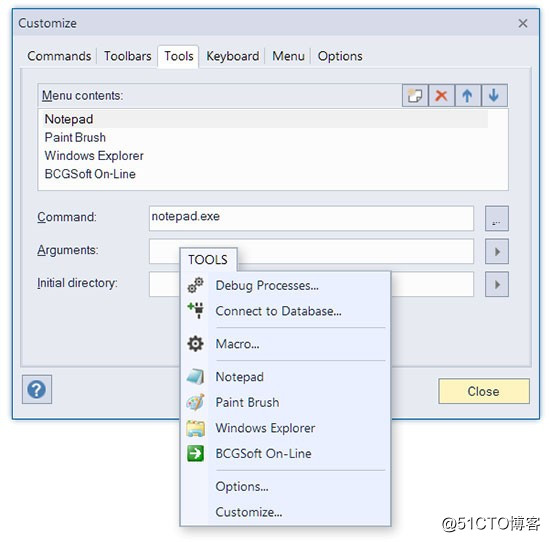
要在應用程式中啟用使用者定義的工具,您需要執行以下步驟:
1、在資源編輯器中,使用ID_TOOLS_ENTRY 命令ID 建立一個虛擬選單項。
2、(可選)您可以幫助使用者選擇工具的目錄和引數(外部程式)。在資源編輯器中建立兩個彈出選單ID_MENU_ARGS和ID_MENU_DIRS。
3、您必須告知框架您的應用程式中允許使用多少個使用者定義的工具。工具的命令ID必須是 連續的數字。例如,定義ID_USER_TOOL1到 ID_USER_TOOL10 字串表,以等待10點的工具。
4、呼叫CBCGPWorkspace :: EnableUserTools 以啟用使用者定義的工具。指定ID_TOOLS_ENTRY作為偽命令ID, ID_USER_TOOL1和ID_USER_TOOL10作為工具命令的間隔,RUNTIME_CLASS(CBCGPUserTool)用於處理特定使用者工具的類。該ID_MENU_ARGS和 ID_MENU_DIRS 彈出選單是可選的。
5、當您呼叫自定義對話方塊(在此示例中為OnViewCustomize)時,始終呼叫CBCGPToolbarCustomize :: EnableUserTools將“工具”頁面插入自定義屬性表。
注意。框架將搜尋IDTOOLSENTRY 並將其替換為實際的使用者定義工具條目(如果有)。如果要實現處理使用者工具的自定義物件,請從CBCGPUserTool類派生一個類,並在呼叫EnableUserTools時提供其執行時類資訊
如果您需要在應用程式啟動時預定義某些工具:
1、覆蓋LoadFrame函式(它是CBCGPFrameWnd, CBCGPMDIFrameWnd和CBCGPOleIPFrameWnd 類的成員)。
2、通過呼叫CBCGPWorkspace :: GetUserToolsManager獲取指向CBCGPUserToolsManager物件的指標。
3、對於要建立的每個工具,呼叫 CBCGPUserToolsManager :: CreateNewTool。它返回指向 CBCGPUserTool物件的指標,並將新建立的使用者工具新增到內部工具集合中。
4、對於每個工具,設定其文字標籤和命令(CBCGPUserTool :: m_strLabel, CBCGPUserTool :: SetCommand)。 CBCGPUserTool的預設實現 自動從SetCommand程式中指定的可用圖示。
注意。如果從CBCGPUserTool派生自己的類並在CBCGPWorkspace :: EnableUserTools中提供其執行時資訊,則 CreateNewTool會動態 建立CBCGPUserTool派生的物件。
